一、服务器安装ESXI
(一)制作ESXI U启动盘
准备一块干净或闲置的U盘
打开软碟通软件
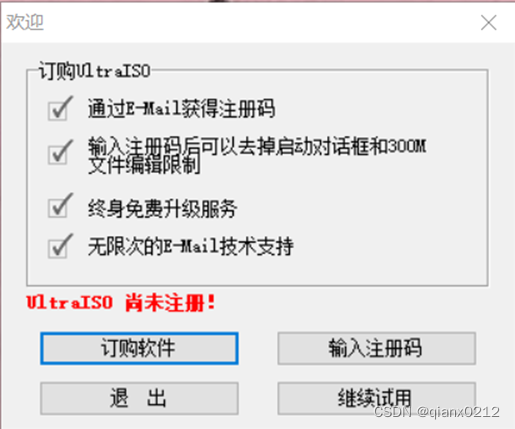
点击继续试用,工具栏点击“文件”->“打开”
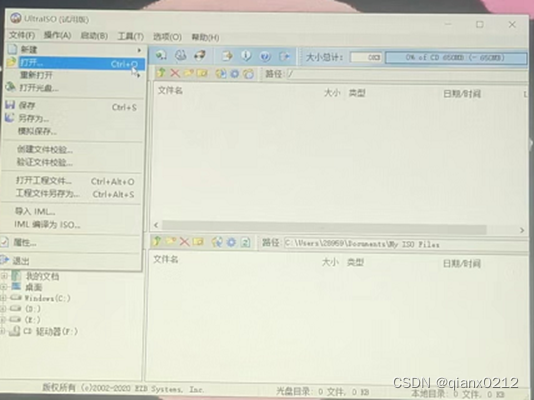
打开“VM ware-Vmvisor-Installer-201908001-14320405.x86_64.iso”所在位置
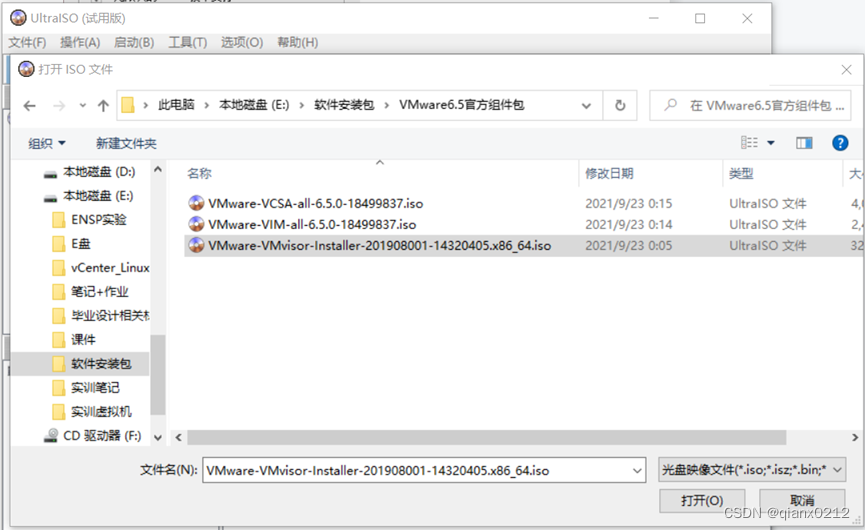
工具栏点击“启动”->“写入硬盘映像”
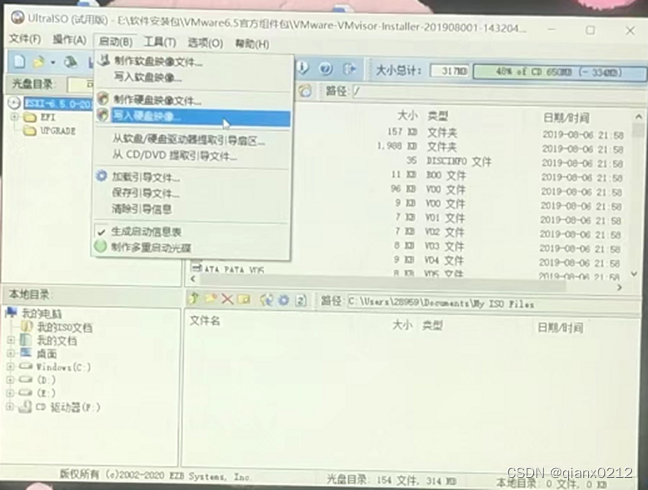
确认U盘后点击“格式化”
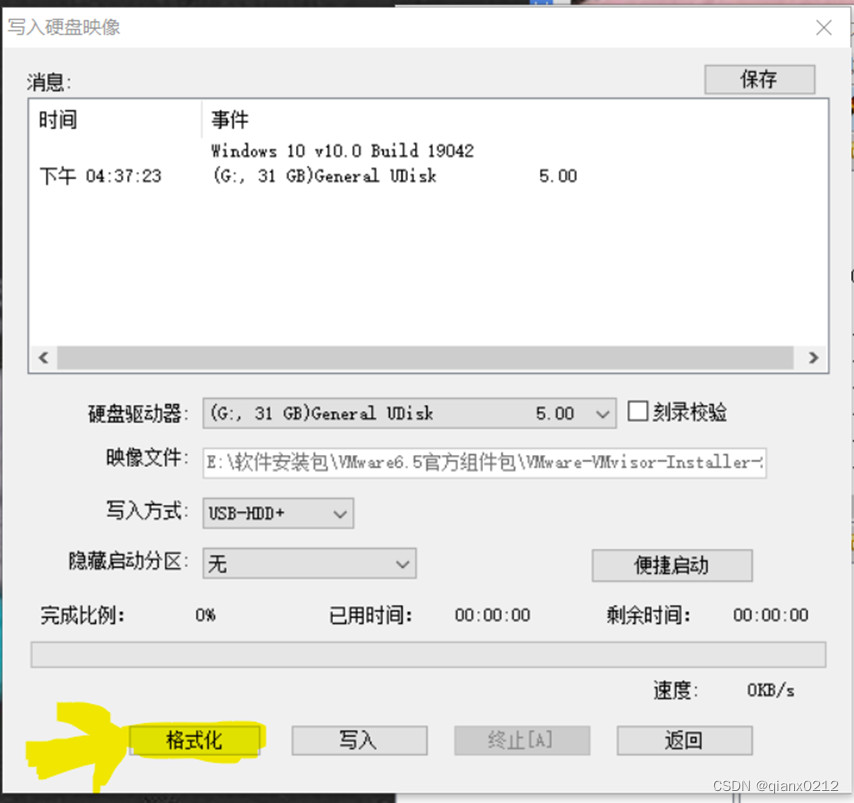
确认文件系统格式后开始格式化
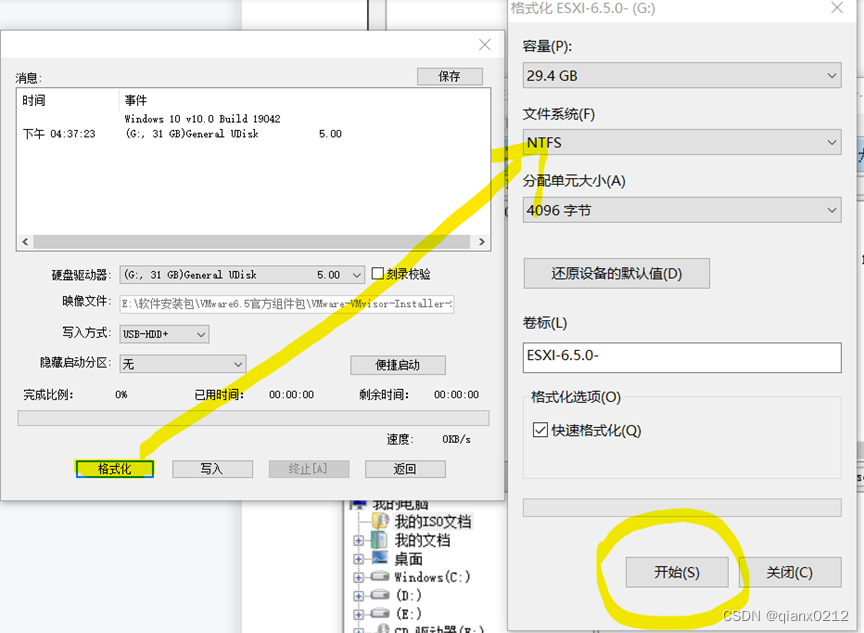
提示格式化完成之后,点击“确定”
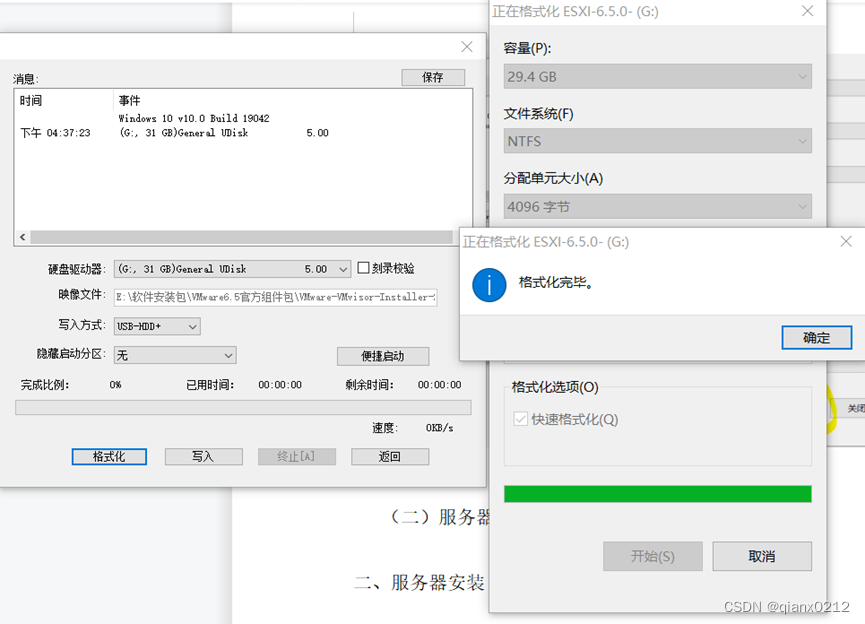
关闭格式化页面后点击“写入”
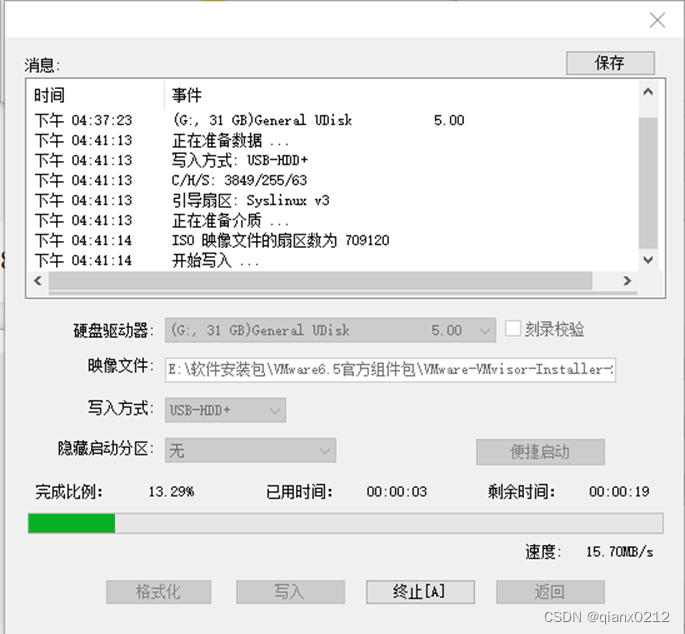
等待刻录完成之后,消息栏会提醒刻录完成
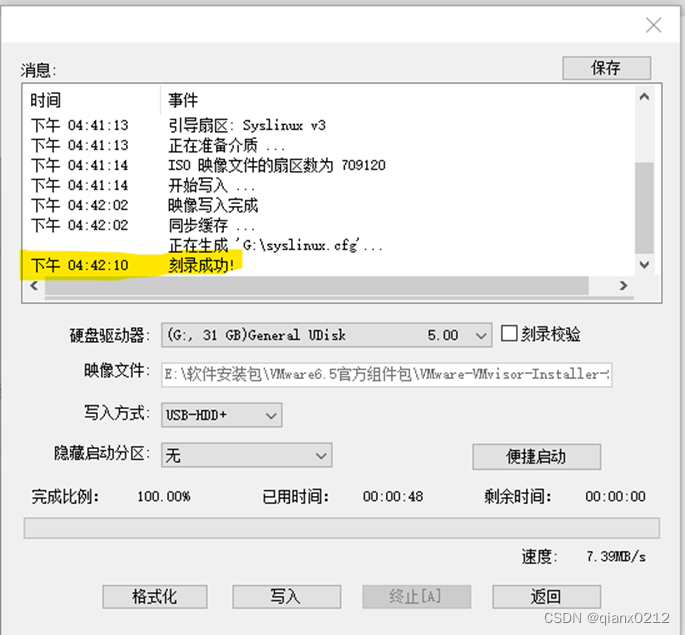
如上所示,ESXI U启动盘制作完成
(二)服务器安装ESXI将ESXI启动盘插到服务器上
启动服务器,开机自检的过程中等待按“Ctrl+C”进入LSI Corp Config Utility For Dell SAS应用程序
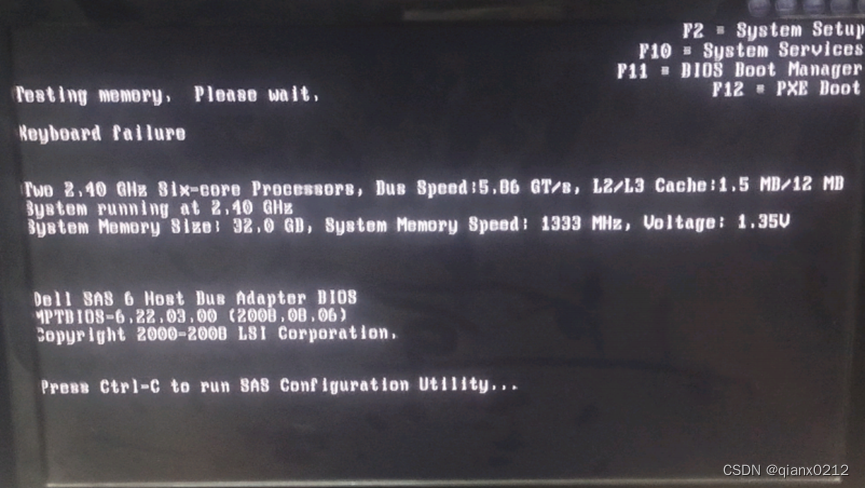
进入CU主界面之后点击“SAS6IR”回车查RAID卡全局属性
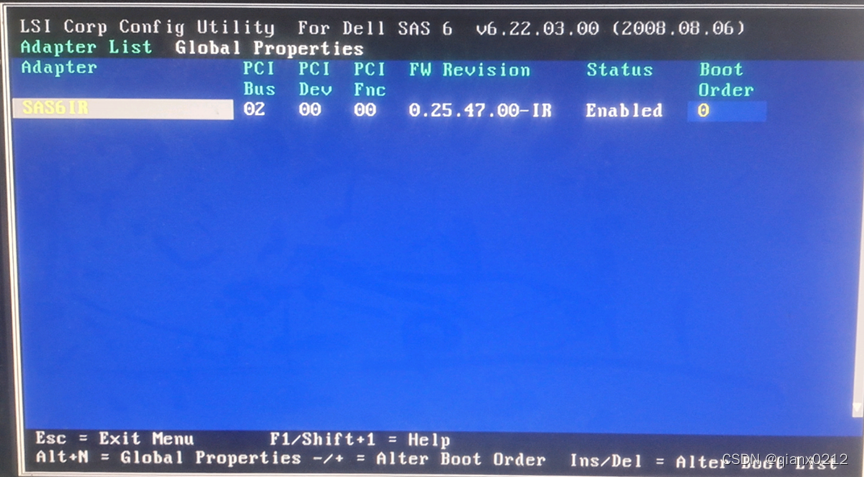
选中“RAID Properties”回车进入RAID Properties界面
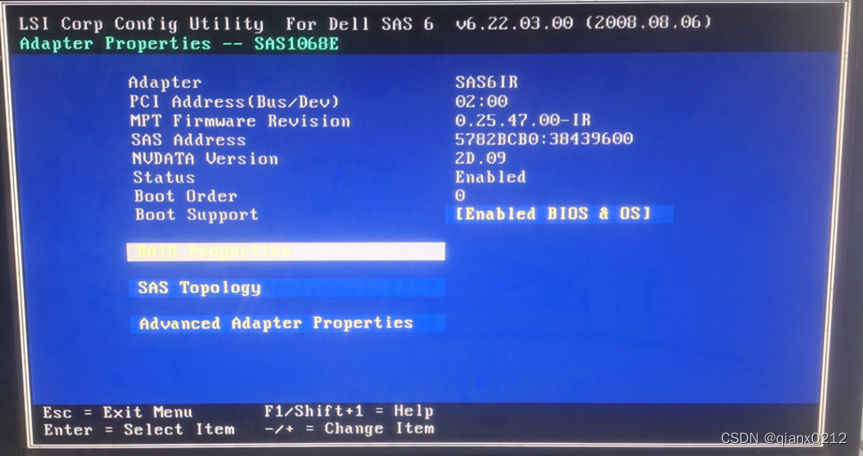
确认硬盘中无数据或者数据不需要保留之后,选中“Manage Array”回车进行删除操作
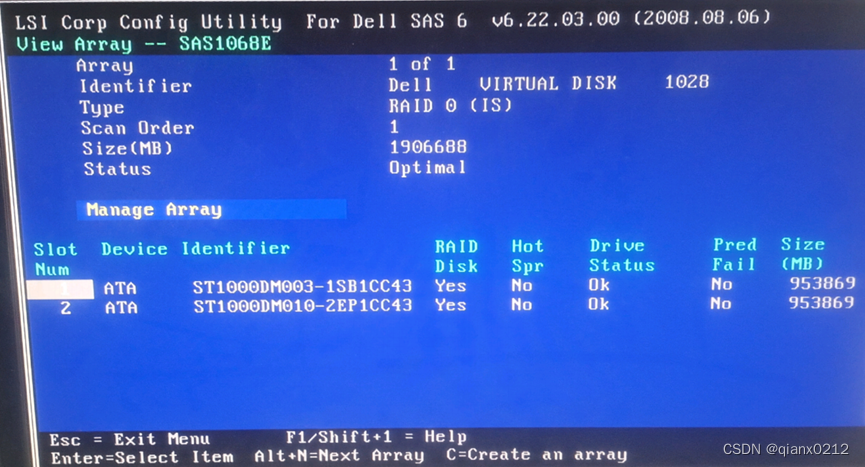
按“Y”回车确认删除
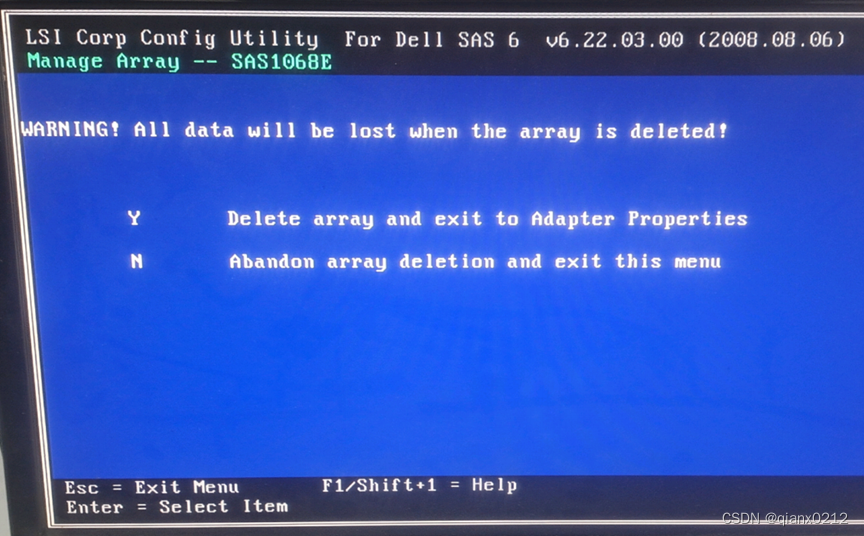
选中“Create R0 Volume”创建RAID0(实际环境中不可以创建RAID0)
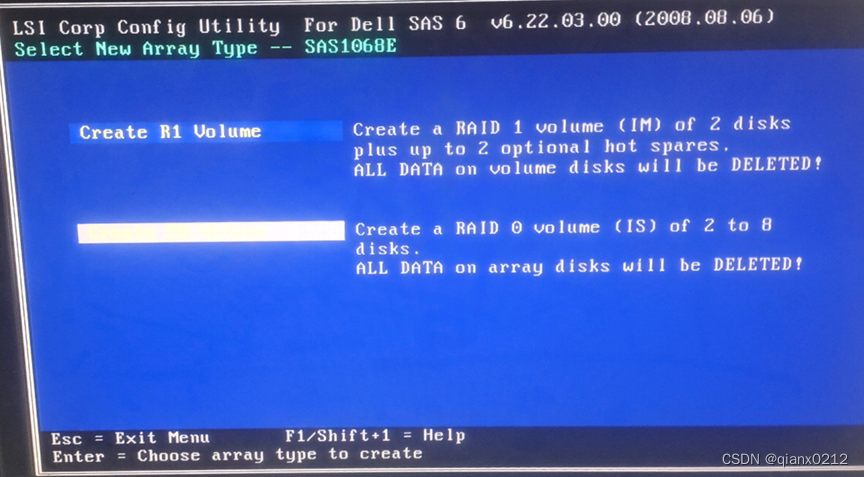
辨别是否可以识别到所有磁盘后,选择加入RAID组的磁盘,Disk列,选中空格“YES”即可
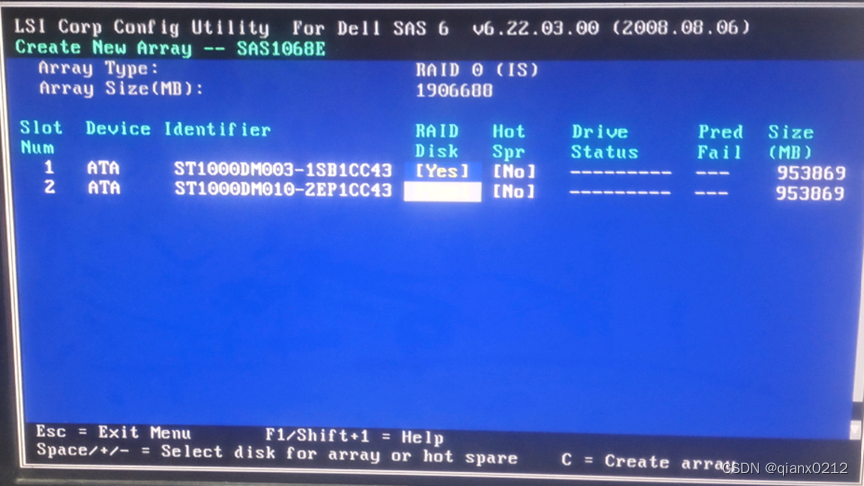
按“C”保存创建RAID操作,出现提示“是否确认要提交RAID配置更改”

按“F3”或者“Fn+F3”确认保存RAID,等待保存RAID完成

RAID保存完成后,按“ESC”退出

按“ESC”退出

按“ESC”退出

按“Exit the Configuration Utility and Reboot”保存进入安装ESXI

按“F11”进入“BIOS Boot Manager”

进入BIOS界面后修改启动顺序为USB

选中“ESXI-6.5.0-20190804001-standard.Installer”回车

等待安装ESXI

按“Enter”进入下一步

按“F11”同意用户许可

选择“Dell-XXX 1.82TB”安装系统

选择“US English”键盘类型
输入用户密码并确认“Qq12345~”,回车继续

回车继续进行安装

按“F11”确认进行下一步安装

按“Enter”回车进行重启

重启开始拔出ESXI启动盘
重启完成之后出现如下页面证明安装成功

按“F2”键入密码Qq12345~

选中“Configure Management Network”回车

选中“IPv4 Configuration”进入配置

选中“Set static IPv4 address and network configuration”空格配置地址

配置第一台ESXI的IP地址为“192.168.250.250”、子网掩码为“255.255.255.0”、网关为“192.168.250.254”

按“Enter”回车,按“Y”确认保存更改的网络配置,再按“Esc”退出

返回到ESXI界面,显示配置一致即安装第一台ESXI完毕

同理可配得第二台ESXI,IP地址为“192.168.250.251”,子网掩码为“255.255.255.0”,网关为“192.168.250.254”

二、服务器安装CentOS 7
制作CentOS 7的U启动盘
将启动盘插到服务器上
按“Install CentOS Linux 7”安装系统

选择安装过程中使用的语言“中文”或者“Chinese”->简体中文

进入如下安装界面,选择“软件安装”

选择“基础设施服务器”安装字符界面Linux

选择“安装位置”,选择“Dell VIRTUAL DISK”,点击“我要配置分区”

选择“标准分区”,点击“点这里自动创建他们(C)”

手动修改分区如下,点击“完成”保存退出

点击“开始安装”进行安装操作

安装完成后重启

重启后,使用WinSCP将镜像上传至虚拟机下

创建挂载点/mnt.cdrom,将镜像挂载到挂载点下

设置开机自动挂载NFS

进入到/etc/yum.repos.d目录下,创建my.repo配置本地yum源

安装nfs软件包“yum install -y rpcbind nfs-utils”

创建共享文件夹“/mnt/share”,并赋予满权

修改配置文件“/etc/exports”

重启服务,先重启rpcbind,再重启nfs

三、安装Linux版vCenter(某一台安装过EXSI)
安装Linux版vCenter,找到“installer.exe”的存放位置

开始部署vCenter,点击下一步

勾选“我接收许可协议条款”,点击“下一步”

选择“嵌入式Platfrom Services Controller”,点击“下一步”

配置ESXi主机名为“192.168.250.250”,点击“下一步”

虚拟机名称“VMware vCenter Server Appliance”,密码为Qq12345~

部署大小默认即可,点击下一步

勾选“启用精简磁盘模式”,点击“下一步”

配置vCenter名称为“192.168.250.50”,点击下一步

点击“完成”开始部署vCenter

登录192.168.250.250

等部署进度达到80%打开虚拟机,按e,在“linux XXX”行尾添加“rw init=/bin/bash”,按“F10”进入root单用户模式

输入如下命令,虚拟机重启后关闭该界面

等待部署进度达到100%,点击继续,进入第二阶段

选择“部署新的vCenter Server Appliance”,点击“下一步”

选择“与ESXI主机同步时间”,点击下一步

选择“创建新SSO域”,配置如下点击“下一步”

不勾选“加入VMware客户体验提升计划”,点击下一步

点击“完成”,开始部署

安装进度显示如下代表vCenter部署完成

猎豹浏览器登录vCenter“192.168.250.50”,添加ESXI主机,点击下一步

点击“下一步”

许可证默认下一步即可

选择“禁用”,下一步

虚拟机防止在数据中心下,下一步

点击“完成”

同理加入第二台ESXI主机“192.168.250.251”,数据中心右键“新建集群”,将两台ESXI主机加入到集群HA

如下图所示,ESXI均加入集群HA中

集群挂载NFS共享存储加粗样式